
Die NIK Collektion Teil 3, Silver Efex.
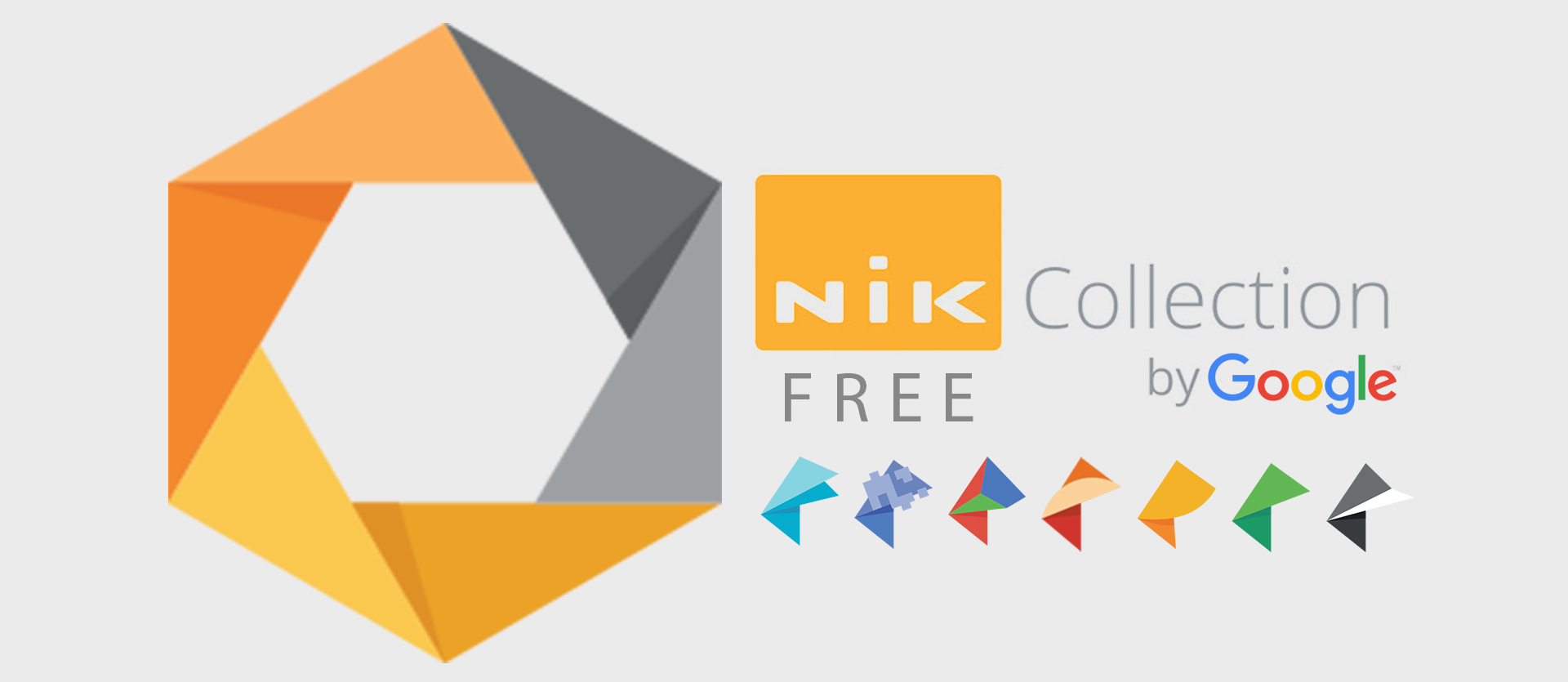
Heute beschäftige ich mich im dritten Teil meiner Artikelserie mit dem Nik Filter Silver Efex Pro. Ich benutze diesen schon seit langer Zeit und bin mit den Ergebnissen nach wie vor zufrieden. Ohne langwieriges Ausprobieren liefert Silver Efex Pro meiner Ansicht nach auch gerade für „Anfänger“ schnell sehenswerte Schwarz Weiss Umwandlungen.
Dank der vielen mitgelieferten Vorlagen findet man eigentlich immer einen persönlichen Favoriten, mit dem man starten kann. Das macht es gerade Einsteigern zu Anfang etwas leichter, sich in die Materie einzuarbeiten. Sobald man mit der Software und der Schwarz Weiss Entwicklung etwas vertrauter ist, kann man natürlich auch direkt ohne Vorlagen starten. Ist man dann „Profi“, lassen sich selbstverständlich auch eigene Vorlagen erstellen.
Die NIK Collection
Teil 3, Silver Efex
Programmfenster
Beginnen wir mit dem Programmfenster. Hier finden wir die klassische Fensterdarstellung. Links finden wir die möglichen Voreinstellungen / Presets. So kann man sich schnell eine ersten Überblick über die zu erwartende Bildwirkung verschaffen. Darüber finden wir die Voreinstellungen, nach Kategorien sortiert. Hier kann man sich seine Lieblingspresets schnell zusammenstellen. Auch lässt sich eine Favoritenliste mit den eigenen bevorzugten Presets erstellen. Die gelb eingefärbten Sterne vor den Presets weisen dann auf einen Favoriten hin.
Links unten finden wir die benutzerdefinierten Einstellungen, das Protokoll, importierte Presets sowie die Schalter Hilfe und Einstellungen. Auf der rechten Seite finden wir das Hauptmenu. Alle Regler und Schaltflächen, die wir für die komplette Umsetzung zum Schwarz Weiss Bild benötigen. Hier gibt es verschiedene Untermenus, wie Globale Anpassungen, Selektive Anpassungen, Farbfilter, Filmtypen und schließlich Abschließende Anpassungen. Wie die Namen schon vermuten lassen, ist die Arbeitsweise in der Regel von oben nach unten. Die Menus lassen sich jeweils über die kleinen Häkchen vor den Menunamen aktivieren oder deaktivieren. Mit den kleinen Dreiecken öffnet man dieselben.
Menus, Globale Anpassungen, Selektive Anpassungen, Farbfilter, Filmtypen und schließlich Abschließende Anpassungen.
Globale Anpassungen
Für die Globalen Anpassungen finden wir drei Schieberegler Helligkeit, Kontrast, Struktur. Diese Funktionen sollten im Allgemeinen selbsterklärend sein und haben die gleichen Effekte wie etwa in Lightroom. Ich gehe deshalb nicht näher darauf ein. Mit einem Doppelklick lassen sich alle Einstellungswerte wieder auf „Null“ setzen. Beim Klick auf die jeweiligen Dreiecke der einzelnen Einstellungen öffnet ein weiteres Untermenu.
Untermenu Helligkeit
Das Untermenu von Helligkeit bringt die Möglichkeit zum Einstellen für Spitzlichter, Mitteltöne, Schatten und Dynamische Helligkeit. Hiermit lässt sich die Helligkeit im Bild dann wesentlich genauer steuern. Wie die Bezeichnungen der Regler vermuten lassen, regelt Spitzlichter sehr helle, in der Regel kleine Bereiche. Die Mitteltöne sind die Bereiche mittlerer Helligkeit und Schatten beeinflussen die dunklen bis zu schwarzen Bildteile ab. Der letzte Punkt, Dynamische Helligkeit passt nach Bildanalyse die verschiedenen Bildbereiche mit dem Ziel von ausgewogenem Kontrast über das gesamte Bild an.
Untermenu Kontrast
Hier finden wir die Regler Weiß verstärken, Schwarz verstärken und Weicher Kontrast vor. Auch hier lässt sich über diese Regler der Kontrast wesentlich feiner im Bild justieren. Wobei die Regler für Weiß und Schwarz eben diese Farbe im gesamten Bild herausarbeiten. Auch hier passt der abschließende Regler Weicher Kontrast den Gesamtkontrast im Bild bezogen auf die hellen, mittleren und dunklen Tonwerte dynamisch aufeinander an. Helle Bereiche werden heller, dunkle dunkler. Das Ergebnis ist eine relativ softe Anpassung der Übergänge und Kontrastkanten, was dem Bild in vielen Fällen mehr Tiefe verleihen kann.
Untermenu Struktur
Unter Struktur können die Spitzlichter, Mitteltöne und Schatten reguliert werden. Mit dem letzten Regler Feinstruktur kann man sehr feine und filigrane Motivbereiche herausarbeiten. Geeignet für Haare, Gräser oder ähnliches. Der Struktur Regler erzielt ähnliche Effekte wie der Regler Klarheit in Lightroom. Allerdings lassen sich hier die Bereiche Spitzlichter, Mitteltöne und Schatten getrennt voneinander anpassen. Sehr schönes Werkzeug!
Der abschließende Menupunkt Tonwerte schützen ermöglicht es, die Schatten und auch die Spitzlichter vor unbeabsichtigter Bearbeitung zu schützen. Mit dem Regler Schatten werden die dunklen Tonwerte verstärkt oder abgeschwächt. Mit dem Regler Spitzlichter wird dieser Tonwertbereich bearbeitet.
Selektive Anpassungen
In diesem Menu finden wir auch unter Silver Efex die genialen Kontrollpunkte wieder. In meiner Einführung bin ich im 1. Teil der Artikelserie genau darauf eingegangen und erspare mir daher an dieser Stelle eine weitere, intensive Wiederholung. Nur soviel: unter Silver Efex sind die Kontrollpunkte ebenfalls ein sehr mächtiges Werkzeug und sollten in der Regel intensiv zur selektiven Anpassung genutzt werden. Im Gegensatz zu den globalen Anpassungen, die immer das gesamte Bild behandeln, sind die Kontrollpunkte ein selektives Werkzeug. Mit diesen lassen sich ganz gezielt nur spezielle Bildbereiche bearbeiten.
Farbfilter
Auf der rechten Seite finden wir anschließend die Farbfilter, aus der guten alten analogen Zeit noch in Erinnerung. Die jeweiligen Farbfilter werden aktiviert, indem man auf die farbigen Kreise klickt. Bestimmte Bereiche im Bild werden dann heller oder dunkler. Der Kontrast kann sich hierdurch stark verändern.Die im ehemaligen Farbbild vorhandenen Farbkontraste werden nun in Helligkeitskontraste umgesetzt. Damit haben wir dann auch ein mächtiges Werkzeug für die Schwarz Weiss Umwandlung. Dieses stellt sich allerdings wenig spektakulär dar!
Grauer Kreis, dient zum Zurücksetzen der anderen Farbfilter
Rottöne, alle Rottöne im Bild werden heller dargestellt. Blautöne werden abgedunkelt.
Orangetöne, Blau wird sanft abgedunkelt. Wirkt leicht kontrastverstärkend und vermindert Dunst im Bild.
Gelbtöne, dunkelt Himmelsblau ab und verstärkt den Wolkenkontrast, mindert auch Dunst.
Grüntöne, hellt Grüntöne auf, rot wird abgedunkelt.
Blautöne, grüne und rote Farbtöne werden mit verstärktem Kontrast umgewandelt. Hauttöne werden „softer“.
Alle Farbtöne lassen sich nach dem Aufklappen des Untermenus noch „feintunen“. So lässt sich etwa der genaue Farbton noch präziser justieren und über den Regler Stärke die Intensität des Filters regulieren. Hier muss man ein wenig experimentieren und z.B. anhand der Vorschau den zu erwartenden Effekt abschätzen.
Filmtypen
Dieses Menu dient zur Simulation des Aussehens alter analoger Filme. Grob gesagt lässt sich hiermit die Filmempfindlichkeit bzw. das Filmkorn simulieren. Nach Aufklappen der Auswahl über das Dreieck neben dem Neutral Schriftzug erscheinen die verschiedenen alten analogen Filme nach ISO geordnet.
In den entsprechenden Untermenus lassen sich diverse Parameter wie Körnung, Empfindlichkeit, Tonwerte und Kurven fein einstellen. Auch hier wählt man also zuerst als „Basis“ einen Filmtyp, um dann die Feinabstimmung im Untermenu zu erledigen. Mit Körnung pro Pixel kann man den Körnungseffekt fein steuern. Nach rechts gezogen wird das Filmkorn immer feiner, die Körnung wird verdichtet. Der Regler Weicher stellt ein, wie hart oder eben weich die Körnung des Fotos erscheinen soll.
Je härter die Körnung eingestellt ist, umso höher ist der Schärfeeindruck und die Detaildarstellung. Empfindlichkeit meint nicht etwa die ISO Empfindlichkeit, sondern die Empfindlichkeit des Films für verschiedenfarbiges Licht. Die Regler der verschiedenen Farbbereiche entfalten eine ähnliche Wirkung, wie es unter den Farbfiltern geschildert wurde. Als letztes finden wir Tonwerte und Kurven. Mit der Gradationskurve ist eine sehr feine Abstimmung von Tiefen, Mitteltönen und Lichtern möglich. Man kann direkt mit der Maus die Kurve beeinflussen oder unterhalb den Tonwertbereich verändern oder verschieben.
Abschließende Anpassungen
Das letzte Menu ist mit Abschließende Anpassungen bezeichnet. Hier kann man das Bild dann künstlerisch in vierlerlei Arten ausgestalten. Da ist der Effekt einer Vignette ebenso vorhanden, wie das Einfärben des gesamten Bildes, oder die Hervorhebung der Bildränder mittels Schabloneneffekt. Beim Punkt Einfärben lässt sich aus dem Ausklappmenu aus 24 verschiedenen Tönungsvarianten wählen. Auch hier lässt sich nach der ersten Auswahl eines Looks dieser natürlich noch „feintunen“. Mit der Stärke wird logischerweise die Intensität der Tonung geregelt. Silberfarbe wählt die Einfärbungsfarbe, welche auf eine simulierte Silberdichte des Fotos angewendet wird. Die Silberdichte ist die lichtempfindliche Schicht aus Silberbromid, welcher ein häufig verwendeter Stoff in der analogen Schwarzweissfotografie war. Der Regler Silbertönung gibt die Stärke der Tönung dieser Silberfarbe vor.
Papierfarbe wählt eine generelle Einfärbung des Fotos. Die Papiertönung definiert die Intensität dieser Papierfarbe. Gute Ergebnisse werden erzielt, wenn man bei der Einstellung von Silberfarbe und Papierfarbe Komplementärfarben einstellt. Der Regler Balance steuert das Gleichgewicht der beiden Regler. Wird der Regler nach rechts bewegt, verstärkt man den Tönungseffekt der hellen Töne. Umgekehrtes Ziehen verstärkt den Tönungseffekt der dunklen Töne.
Vignette & Kanten
Wie der Menupunkt schon sagt, lässt sich dem Bild hierüber eine Vignette hinzufügen. Damit kann man die Aufmerksamkeit des Bildbetrachters gut auf den Bildinhalt lenken. Auch hier gibt es wieder verschiedene Grundausführungen, welche sich mittels Untermenus verfeinern lassen. Nach Klick auf das Dreieck neben Vignette werden die zusätzlichen Optionen sichtbar. Die Bezeichnungen Stärke, Kreis und Größe sind eigentlich selbsterklärend. Der Befehl Mitte setzen ermöglicht nach entsprechendem Klick darauf, innerhalb des Bildes mit einem weiteren Klick einen neuen Mittelpunkt zu definieren. Damit lässt sich das Vignettenwerkzeug sehr kreativ einsetzen!
Mit der Kantenfunktion lassen sich die vier Kanten des Bildes nachträglich abdunkeln. Wie gehabt erst den grundsätzlichen Effekt wählen, dann im Anschluss die Feineinstellungen tätigen. Jede Bildseite lässt sich einzeln ansteuern und bearbeiten. Die Regler Stärke und Größe sollten klar sein. Übergang stellt die Härte des Effektes ein. Nach rechts gezogen wird der Kantenübergang klarer dargestellt. Leider ist es nicht möglich, alle Kanten gleichzeitig zu bearbeiten, obwohl die Bezeichnung Alle Kanten 1 / 2 dies suggeriert. Dies ermöglicht lediglich verschiedene Voreinstellungen bezüglich Kantenstärke und -härte.
Bildränder
Damit kommen wir nun zum letzten Punkt im Menu abschließende Anpassungen, den Bildrändern. Nachdem wir dieses aufgeklappt haben, werden uns insgesamt 14 verschiedene Rahmen für das Foto präsentiert. Leider gibt es keine genaueren Bezeichnungen als Typ 1 – 14. Sobald wir mit dem Mauszeiger allerdings darüber fahren, werden direkt im Bild die unterschiedlichen Rahmen eingeblendet.
Nachdem wir das Untermenu ausgeklappt haben, kurzer Klick auf das Dreieck neben Bildränder finden wir die Regler Größe, Streuung und Rein / Rau. Mit Größe wird die Breite des Rahmens angepasst. Streuung verändert die Kanten (bei Bildrand Typ 8 ist dieser Effekt gut zu erkennen). Der regler Rein / Rau gestaltet den Randeffekt im Sinne von Rein und sauber für eine möglichst gleichmäßigen Rand und bei rau für einen eher ausgefransten Bildrand.
Die nachfolgenden Bildbeispiele sind alle mit Hilfe Von Nik Silver Efex entstanden. Um den Effekt besser zu veranschaulichen, habe ich das farbige Ausgangsfoto zur Bildbeurteilung hinterlegt.
Bildbeispiele Silver Efex

 ← SLIDE →
← SLIDE →










Fazit / Empfehlung
Nach wie vor benutze ich Silver Efex Pro ausgesprochen gern. Ich hatte noch nie technische Probleme mit der Nik Software und werde diese weiter nutzen, solange es möglich ist. Ich denke, die obigen Bildergebnisse sprechen für sich. Die Möglichkeiten der Software sind meiner Ansicht nach sehr umfangreich, und sowohl Einsteiger als auch erfahrene „Bildbearbeiter“ kommen damit zu beeindruckenden Ergebnissen.
Alle Teile meiner Artikelserie die Google Nik Collection findet ihr hier. In Teil 4 folgt dann mit Dfine das Modul zum Entrauschen. Hier werde ich klären, ob dies heute noch sinnvoll in einer separaten Anwendung ist, und was es im Vergleich zur „Entrauschung“ von Lightroom leistet. Ich hoffe, ich konnte den einen oder anderen von den Qualitäten der Nik Kollektion überzeugen und wir sehen uns beim Teil 4 wieder, wenn es um das Modul DFine geht.
Nachtrag
Mitlerweile gibt es ja die neue Nik Collection 2018 by DxO in überarbeiteter Form. Ich habe hier einen Artikel dazu geschrieben. Ich habe mit meiner Google Version bis heute keinerlei technische Probleme. Leider ist auch auf der Website von DxO nichts genaues über die Weiterentwicklung der Nik Collection zu erfahren. Daher kann ich auch nicht nachvollziehen warum ich 60€ für dieses Software ausgeben sollte. Ich werde also weiter bei meiner Google Version bleiben solange alles im Zusammenspiel mit Lightroom funktioniert. Schade, ich habe mir etwas mehr „Erneuerung“ von DxO versprochen! Das PDF zur kompletten NIK Artikelserie ist ab sofort in meinem Shop zum Download verfügbar.
Hier geht es zu meiner Serie Stockfotografie.
Meine Serie Drucken Fine Art findet ihr hier.
Die Serie Makrofotografie gibt es hier.
Alles zu Lightroom findet ihr hier.
Zu meinen Wissen Artikel geht es hier lang.
* Mit einem Stern gekennzeichnete Links sind externe Partner-Links (Affiliate Links). Ihr unterstützt mich, wenn ihr darüber bestellt. Für Euch entstehen keine zusätzlichen Kosten! Vielen Dank!

















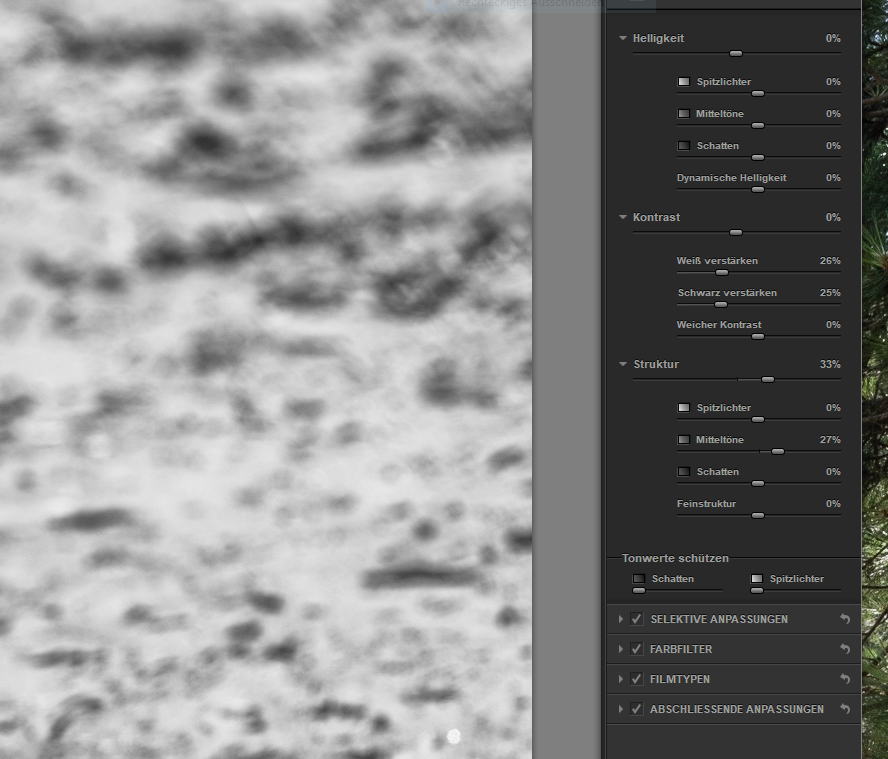
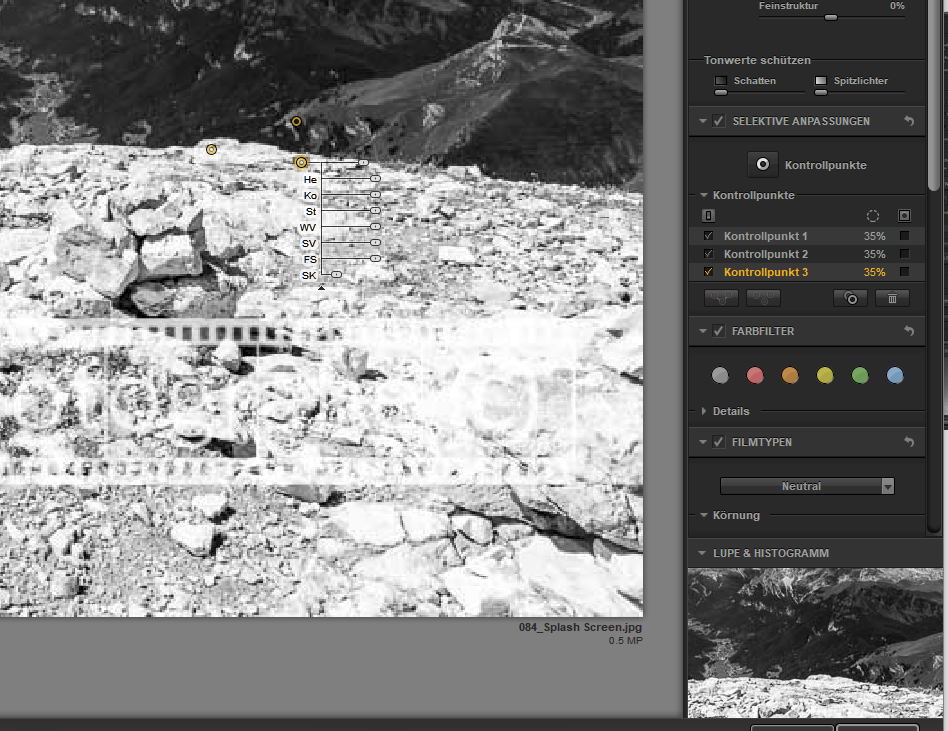
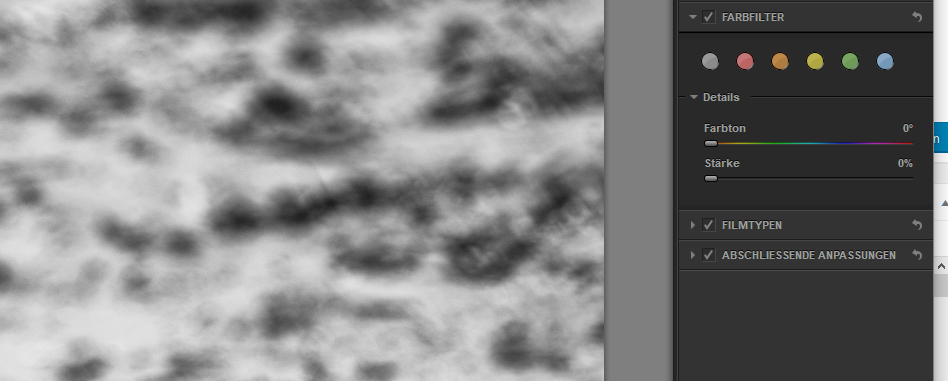
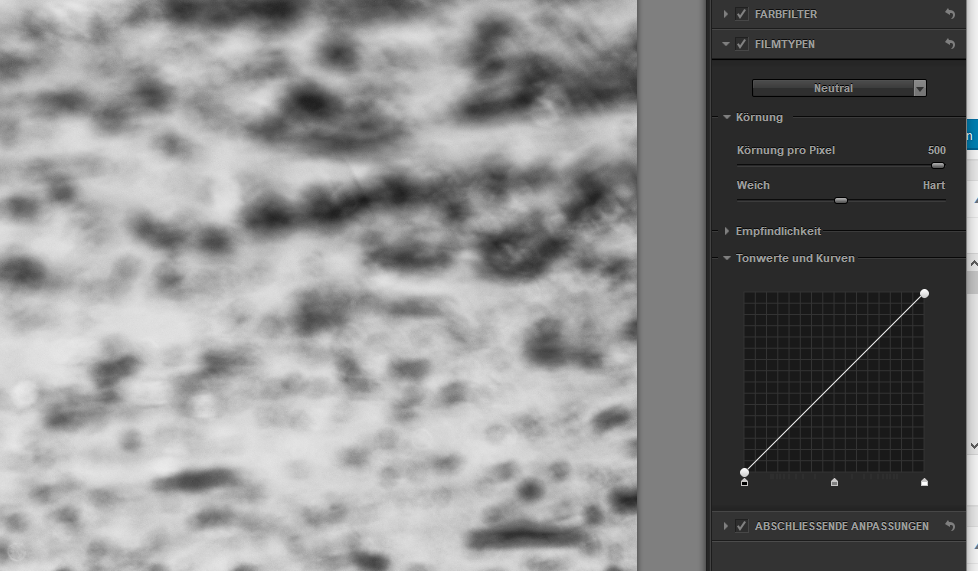
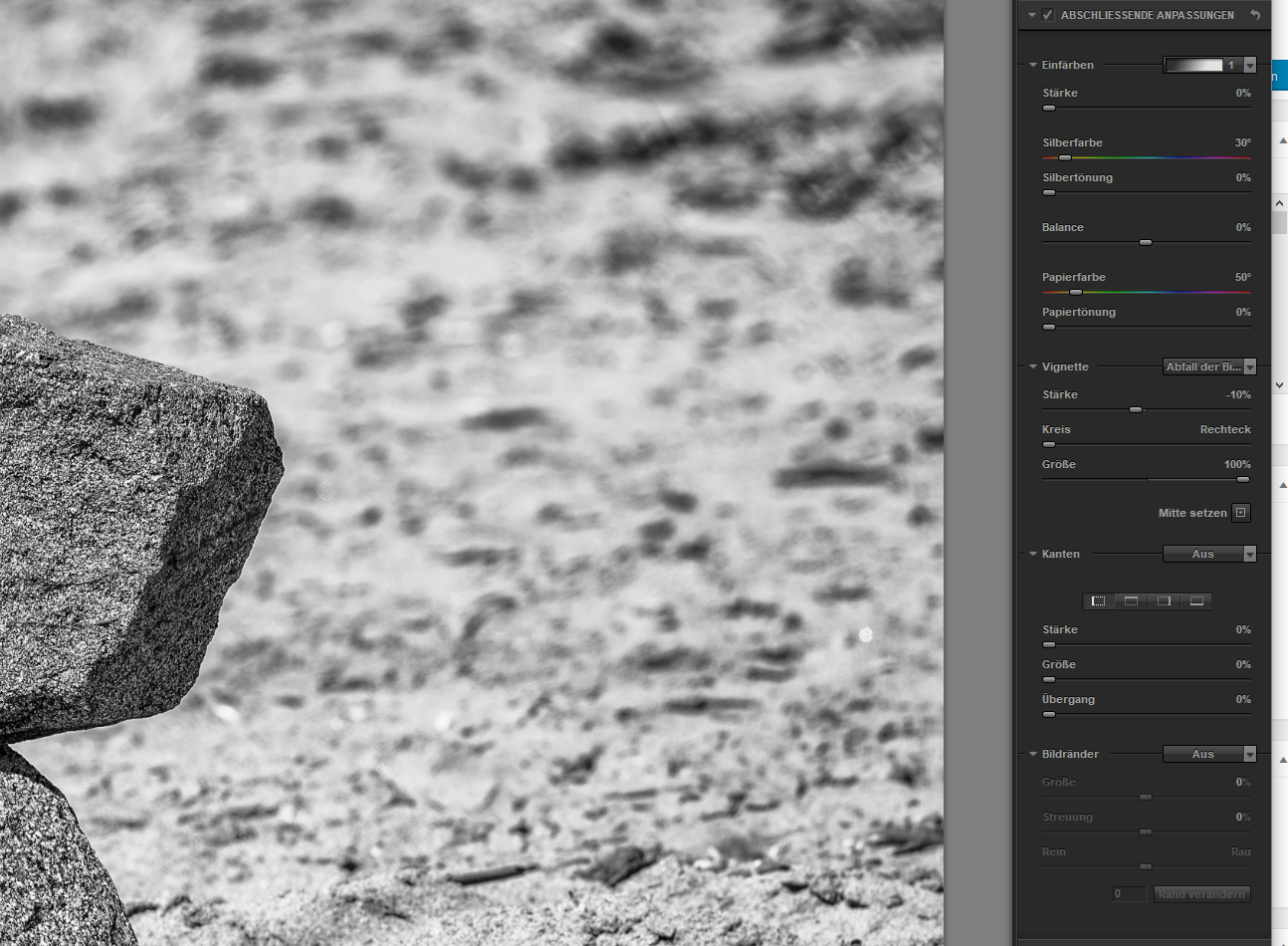

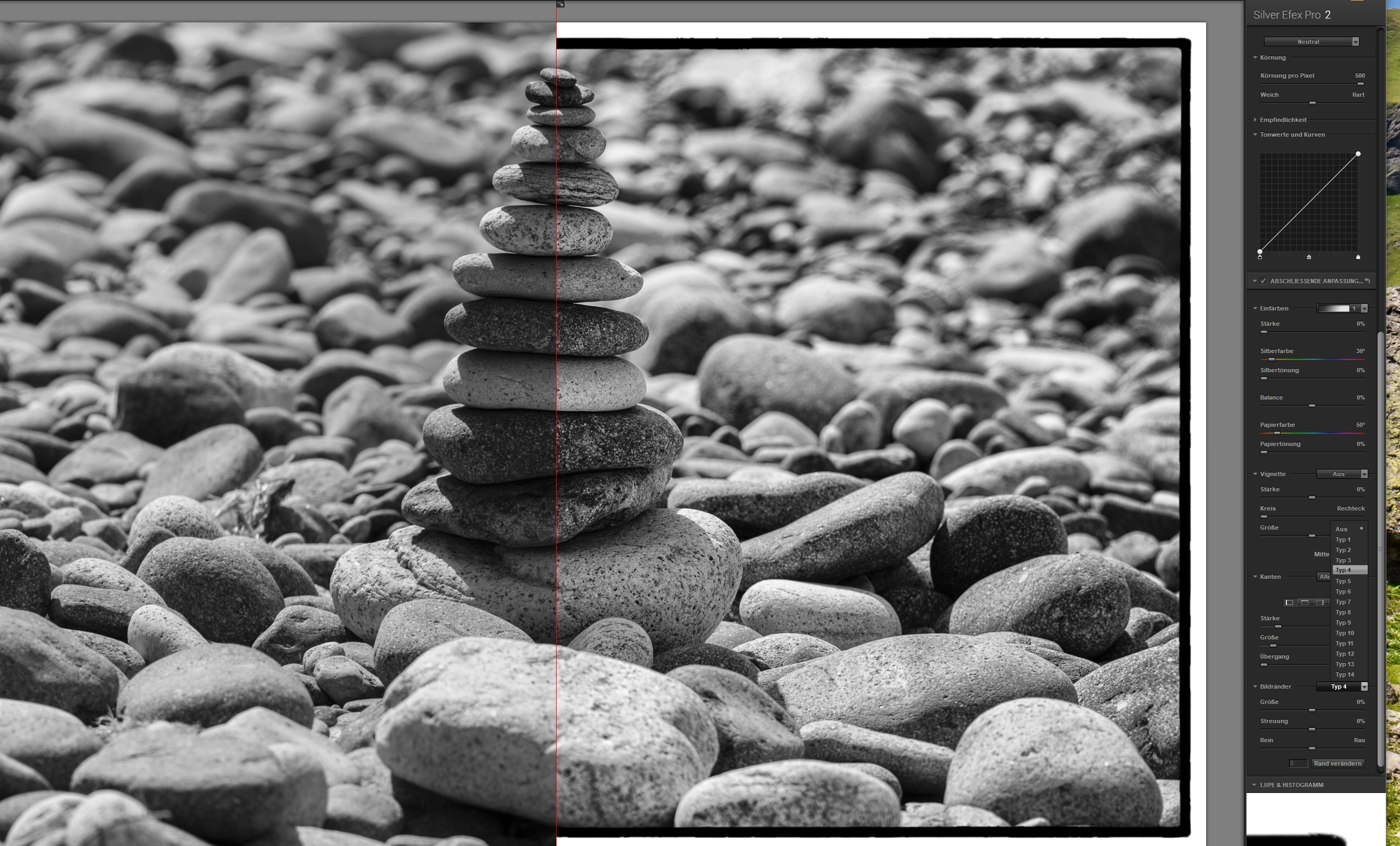



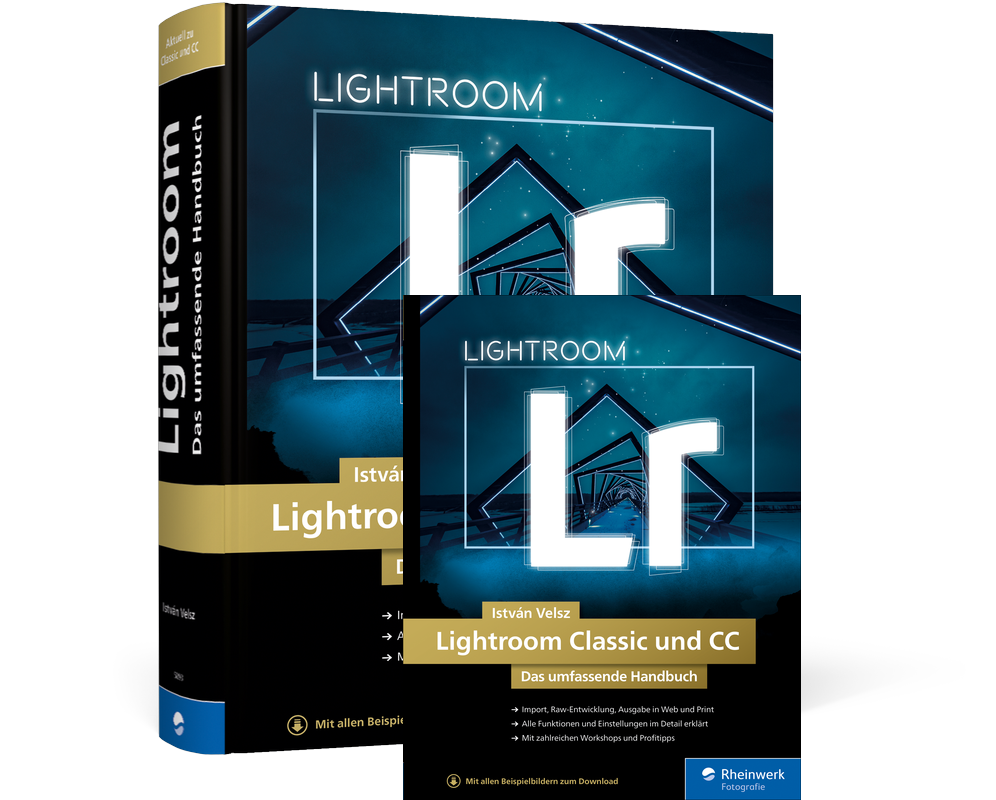


























































Letzte Kommentare